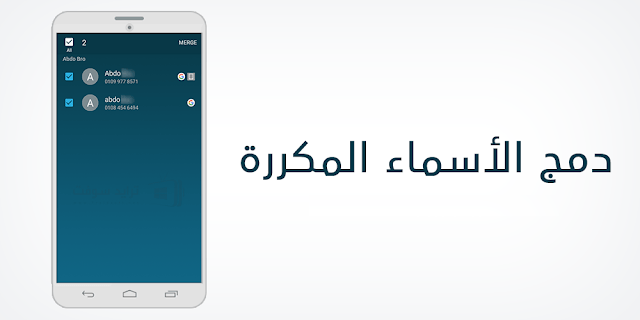Wekkers of het geluid van alarmen op smartphones zijn ontworpen om ons te helpen herinneren aan iets dat we moeten doen, of het nu een taak is of gewoon om wakker te worden. Helaas kan het standaard piepgeluid op telefoons nogal vervelend en onaangenaam zijn, maar nogmaals, is dat niet het punt?
Want wat heb je aan een wekker als hij je niet uit je slaap haalt en je dus de hele dag laat werken. Als je echter denkt dat je misschien kunt profiteren van een mooier geluid waardoor je misschien op een aangenamere manier wakker wordt, dan is dit wat je moet doen om het geluid van het alarm op je smartphone te veranderen.
Alarmgeluid wijzigen op iPhone
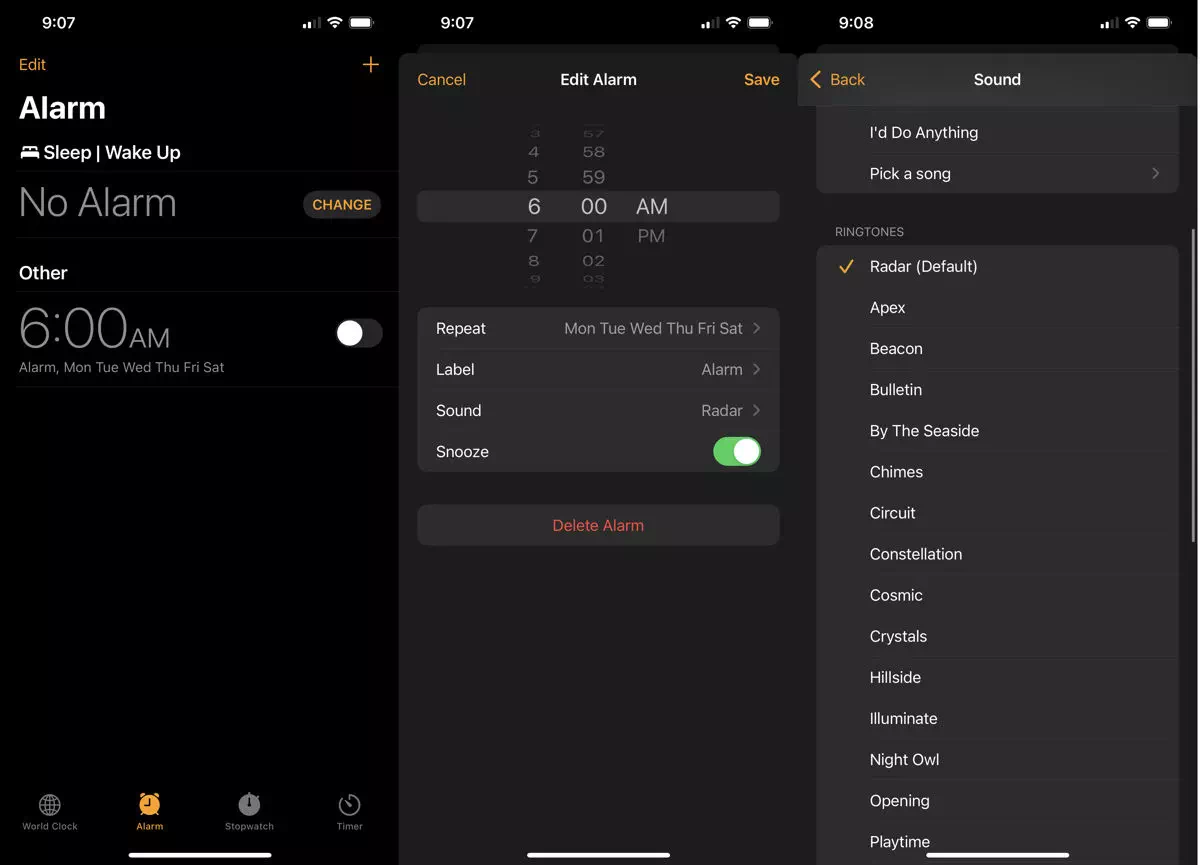
- sta op Start de horloge-app.
- Tik vervolgens op tabblad alarmeren Aan de onderkant.
- Klik op het geluid.
- Kies uit de lijst met stemmen verzameld op je iPhone.
Als u liever gewekt wilt worden met een liedje, kunt u ook klikken op (Kies een lied) een liedje kiezen bovenaan en kies uit je muziekbibliotheek.
Een van de geweldige eigenschappen van het kiezen van een nummer is dat je daadwerkelijk nummers kunt kiezen uit Apple Music Als u abonnee bent. Dit betekent dat je niet beperkt bent tot wat er op je telefoon staat, maar vooral: Apple Music-catalogus geheel. Je moet het nummer eerst downloaden voor offline afspelen om het te laten werken, dus bekijk onze gids (Hoe offline naar muziek op Apple Music te luisteren) als u niet zeker weet hoe u dit moet doen.
Zo kunt u het alarmgeluid op iPhone en iPad wijzigen.
Mogelijk bent u ook geïnteresseerd in meer informatie over: Top 10 apps om de muziekervaring op de iPhone te verbeteren
Het alarmgeluid wijzigen op Android-telefoons
- Start de Klok-app op je telefoon.
- اDruk op de wekker Aan de onderkant.
- Kies de wekker wiens stem je wilt veranderen.
- Klik op huidige audionaam.
- Selecteer het geluid van Lijst met beschikbare geluiden Gemakkelijk.
- U kunt ook klikken op (Nieuwe toevoegenAls u de audio wilt gebruiken die u van uw computer naar uw telefoon hebt overgebracht of als u deze in plaats daarvan hebt gedownload, kunt u ook de geluiden of nummers van YouTube Music of Pandora of Spotify Door het te selecteren als uw audiobron. Natuurlijk heb je een actief betaald abonnement op een van de bovengenoemde streamingdiensten nodig.
En zo kunt u het alarmgeluid op Android-telefoons wijzigen.
Mogelijk bent u ook geïnteresseerd in meer informatie over:
- Top 10 gratis wekker-apps voor Android in 2021
- Beste wekker-apps voor Android-telefoons
- Misschien ben je ook geïnteresseerd om kennis te maken met Top 10 Voice Changer-apps voor Android-telefoons in 2021
- 16 beste Android-apps voor spraakbewerking voor 2021
- En maak ook kennis met Top 20 smartwatch-apps 2021
We hopen dat u dit artikel nuttig zult vinden om te weten hoe u het alarmgeluid op iPhone en Android kunt wijzigen. Deel uw mening en ervaring met ons in de opmerkingen.